Comment nettoyer complètement un disque dur sous Windows
Il y a des données sur votre disque dur dont vous voulez vous débarrasser. Peut-être que l'ordinateur est sur le point d'être vendu ou donné à une œuvre de bienfaisance; peut-être voulez-vous simplement vous assurer que les données sur le disque sont totalement effacées avant de l'utiliser vous-même.
Dans tous les cas, vous pouvez supprimer le lecteur sous Windows à l'aide d'outils natifs ou tiers.
Pourquoi avez-vous besoin d'effacer votre disque dur?
Il existe plusieurs raisons pour lesquelles vous souhaiterez peut-être effacer complètement votre disque dur.
Vous craignez peut-être que d'autres personnes voient les données sur le disque si vous prévoyez de
- Vendre le disque dur
- Donnez-le
- Donner le PC à une association caritative, à une église ou à une école
Cependant, vous ne prévoyez peut-être pas de vous séparer de l'appareil. L'effacement du disque peut être nécessaire pour:
- Supprimer un virus ou un ransomware
- Écraser les données personnelles sensibles
- Commencez à utiliser un lecteur de disque d'occasion que l'ancien propriétaire n'a pas effacé
Vous pouvez avoir vos propres raisons pour effacer le lecteur de disque de votre ordinateur. Dans tous les cas, les utilisateurs de Windows ont deux options:
- Outils natifs de Windows 10
- Outils tiers tels que Darik's Boot et Nuke (DBAN)
Examinons chaque option tour à tour.
Le moyen simple d'effacer un disque dur sous Windows 10
Bien que de bons outils tiers soient disponibles, vous pourriez être un peu pressé. En tant que tel, vous ne voulez pas vous donner la peine de trouver, télécharger et installer des logiciels.
Heureusement, vous n'avez pas à vous inquiéter. Windows 10 a une commande dédiée pour effacer votre disque dur.
Avant de continuer, cependant, assurez-vous de connaître la lettre de lecteur correcte pour le disque que vous souhaitez effacer. Vous le trouverez dans l'Explorateur Windows, alors notez la lettre du lecteur. Notez que vous ne pourrez pas effacer le lecteur Windows C à partir de Windows (voir la section suivante pour une solution à ce problème).
Pour ce faire, vous devrez utiliser l'environnement Windows PowerShell, un outil de ligne de commande dans lequel vous pouvez saisir des instructions textuelles. La commande que vous allez utiliser suit cette syntaxe:
Format volume /P:passesIci, volume fait référence à la lettre du lecteur, tandis que / P est la commande de format. Pendant ce temps, les passes font référence au nombre de fois où vous souhaitez que chaque secteur du disque soit écrasé.
Donc, si votre lettre de lecteur était X et que vous vouliez cinq passes de formatage, vous:
- Cliquez avec le bouton droit sur Démarrer
- Sélectionnez Windows PowerShell (Admin)
- Entrez le format X: / P: 5
C'est aussi simple que ça. Attendez que l'appareil soit effacé, puis réutilisez-le si nécessaire.
Essuyage d'un disque dur sous Windows 7 et Windows 8
Besoin d'effacer un disque dur lorsque vous utilisez Windows 7 ou Windows 8?
Tu es chanceux! Les mêmes instructions pour Windows 10 fonctionneront avec les versions antérieures de Windows, y compris Vista.
Comment effacer totalement un disque dur avec DBAN
Que faire si vous souhaitez détruire les données de votre lecteur C:? Il s'agit généralement du lecteur de disque sur lequel Windows est installé et ne peut pas être effacé à l'aide de l'outil de formatage intégré de Windows.
Plusieurs outils tiers sont disponibles, mais le meilleur est peut-être Darik's Boot and Nuke (DBAN). Conçu spécifiquement pour la tâche de détruire des données en vrac, DBAN fonctionnera dans la mémoire de votre ordinateur, un peu comme un disque de récupération ou un disque live Linux.
Deux versions de DBAN sont disponibles: l'outil gratuit d'effacement de disque à usage personnel et le Blancco Drive Eraser haut de gamme. Vous pouvez ignorer la version payante (sauf si vous êtes une entreprise ou une organisation) car le DBAN gratuit supprimera sans effort votre disque dur.
Le DBAN gratuit propose un effacement permanent des données, avec six normes d'effacement, et prend en charge les connecteurs ATA, SATA et SCSI. Cela devrait couvrir tous les disques durs. mais qu'est ce que ça veut dire? Eh bien, si vous avez besoin d'effacer un disque dur à l'intérieur de votre tour de PC ou de votre ordinateur portable, DBAN peut le gérer.
Prêt à sauvegarder? Suivez ces cinq étapes pour nettoyer votre disque dur.
1. Identifiez votre disque dur
Pour éviter tout effacement accidentel, commencez par vous assurer que vous pouvez identifier votre disque dur.
Le moyen le plus simple de le faire est d'ouvrir l'Explorateur Windows et de vérifier le lecteur C :. Tant que l'appareil est étiqueté quelque chose comme OS C: ou Windows C: alors vous êtes dans la bonne zone.
Cependant, des problèmes peuvent survenir si le lecteur C: est l'un des plusieurs et que ce sont toutes des partitions sur le même disque physique. Cela pourrait entraîner un écrasement accidentel des données sur toutes les partitions, pas seulement sur le lecteur C :.
Cliquez avec le bouton droit sur la lettre du lecteur et sélectionnez Propriétés> Matériel pour trouver le nom du matériel du périphérique. Cela vous aidera à identifier le lecteur dans DBAN.
2. Téléchargez et gravez DBAN sur le disque
Disponible au format ISO, DBAN doit être téléchargé sur votre ordinateur puis gravé sur un disque optique .
- Téléchargez DBAN depuis Sourceforge .
- Insérez un disque vierge dans votre lecteur optique de lecture / écriture.
- Accédez au fichier ISO téléchargé.
- Cliquez avec le bouton droit sur dban-2.3.0_i586.iso et sélectionnez Graver l'image du disque .
- Suivez l'assistant de gravure d'image et attendez que le disque soit créé.
Quand c'est fait, n'oubliez pas d'étiqueter le disque. Vous voudrez peut-être l'utiliser à nouveau; à l'inverse, vous ne voudriez pas le charger accidentellement.
3. Sauvegardez des données précieuses
Avant d'effacer votre ordinateur Windows, il est important de vous assurer que les données sur le lecteur sont à 100% inutiles. Si vous souhaitez conserver quelque chose, vous devez le sauvegarder immédiatement. Les outils de récupération seront inutiles si vous supprimez accidentellement les données que vous souhaitez conserver. Vos données seront irrécupérables après l'utilisation de DBAN.
4. Démarrer dans DBAN
Pour utiliser DBAN:
- Insérez le disque dans le lecteur.
- Redémarrez votre PC.
- Choisissez l'option pour démarrer à partir du lecteur de CD ou de DVD.
Cependant, cela pourrait être plus facile à dire qu'à faire.
Habituellement, votre ordinateur démarrera à partir du disque dur comme d'habitude. Si ce n'est pas le cas, réorganisez les périphériques de démarrage dans le BIOS de l' ordinateur . Vous pouvez également appuyer sur une touche (généralement DEL ou F12 – consultez la documentation de votre ordinateur pour plus de détails) lorsque l'ordinateur commence à afficher l'écran de sélection de démarrage.
Avec le bon périphérique de démarrage sélectionné, DBAN démarre, prêt à commencer à supprimer les disques durs.
5. Essuyez votre disque dur avec le démarrage et Nuke de Darik
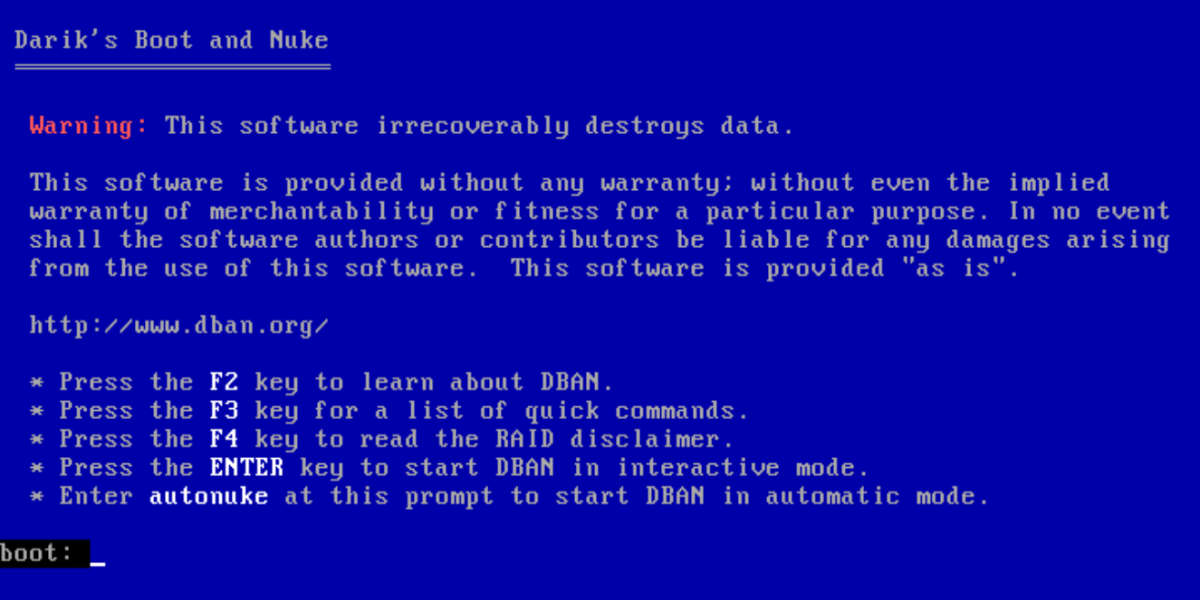
Plusieurs options sont disponibles sur l'écran DBAN:
- F2 pour en savoir plus sur DBAN
- F3 pour une liste de commandes
- F4 pour le dépannage
- Appuyez sur Entrée pour utiliser DBAN en mode interactif
- Entrez la phrase autonuke pour permettre à DBAN d'effacer automatiquement tous les lecteurs de votre ordinateur
Vous ne souhaitez probablement pas utiliser la dernière option. À la place, utilisez le mode guidé pour nettoyer votre lecteur de disque:
- Appuyez sur Entrée pour démarrer le mode guidé.
- Utilisez les touches fléchées pour sélectionner l'appareil que vous souhaitez effacer.
- Appuyez sur Espace pour marquer le lecteur avec l'indicateur [wipe].
- Lorsque vous êtes prêt, appuyez sur F10 pour commencer le processus de nettoyage.
Certaines autres options sont disponibles. Les touches de raccourci répertoriées au bas de l'écran vous permettent de modifier le processus de nettoyage.
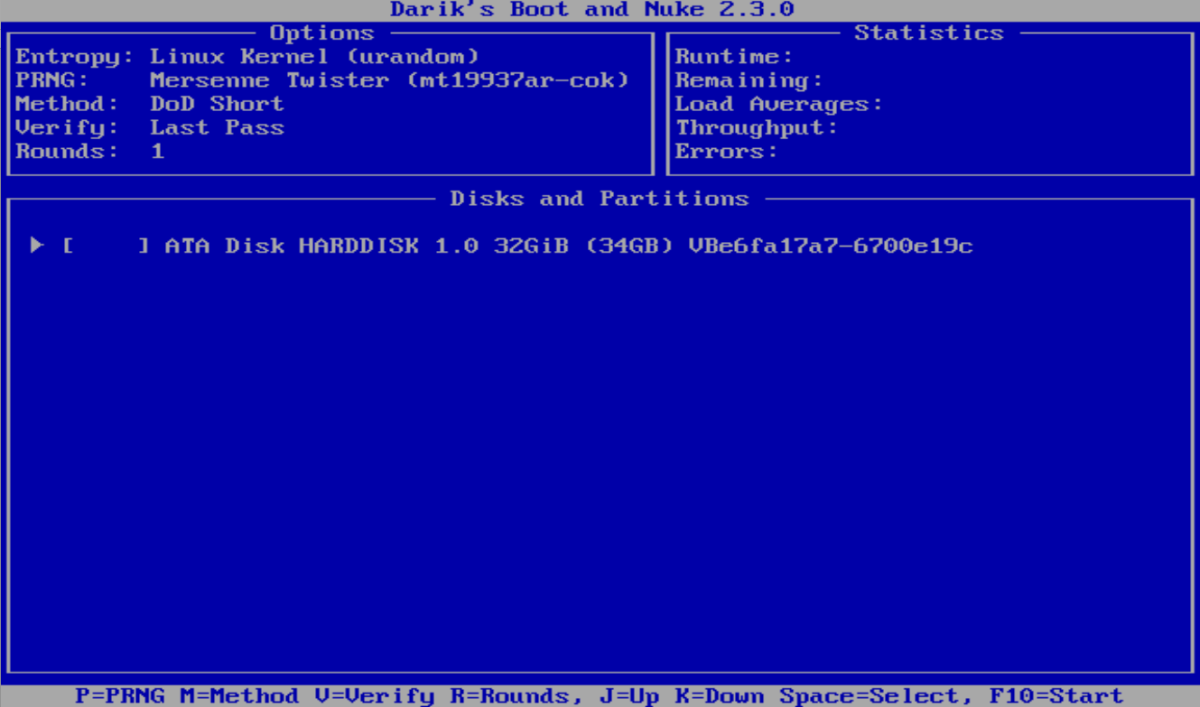
- Utilisez P pour changer le générateur de nombres aléatoires utilisé pour détruire vos données.
- R modifie le nombre de passes pour chaque secteur de disque. Cela multiplie les passes par défaut pour chaque méthode d'effacement disponible. Par exemple, le DoD Short par défaut a trois passes par défaut, donc l'utilisation de R vous permet de changer cela en neuf passes en spécifiant une valeur de 3.
- M , quant à lui, vous offre le choix entre six méthodes d'effacement, notamment DoD Short , DoD 5220.22-M et Gutmann Wipe .
- Un mode de vérification ( V ) peut également être activé, bien que cela allonge le processus de nettoyage.
Un minuteur dans le volet supérieur droit de l'outil DBAN affiche la durée du processus de nettoyage. Finalement, un nouvel écran devrait apparaître avec «pass» surligné en vert à côté du nom du lecteur de disque. Vous êtes libre de réutiliser le lecteur.
Si le mot «échec» apparaît à la place, essayez à nouveau d'utiliser DBAN. Si cela se produit de manière répétée, envisagez la destruction physique (voir ci-dessous).
Que pouvez-vous faire avec un disque dur nettoyé?
Une fois votre disque dur nettoyé, il peut être vendu ou réutilisé en toute sécurité.
Par exemple, vous pouvez le vendre sur eBay pour lever des fonds rapidement, ou vous pouvez l'utiliser pour construire un PC pour un parent.
La chose la plus importante à noter est que les données sont presque impossibles à récupérer. Vous pouvez faire n'importe quoi avec le disque sans que les données ne soient découvertes. Vous voulez être doublement sûr? Utilisez une certaine destruction physique de l'appareil, peut-être en perçant les emplacements d'entraînement.
Sinon, ouvrez le disque et martelez les plateaux, les disques magnétiques où sont stockées vos données.
Essuyez en toute sécurité un ordinateur Windows avec DBAN
Alors que d'autres outils (y compris certaines options intégrées) peuvent supprimer les données sur votre disque dur Windows, l'option la plus sûre consiste à effacer avec DBAN ou un outil similaire.
DBAN est simple à utiliser – peut-être trop simple. En effet, sans soin ni attention, vous pourriez accidentellement supprimer le mauvais lecteur de disque. Pour utiliser DBAN avec succès, vous devez:
- Ecrire le fichier ISO sur DVD
- Identifiez votre disque dur
- Démarrez dans DBAN
- Essuyez votre disque dur Windows
Une fois que cela est fait, le lecteur peut être réutilisé ou éliminé en toute sécurité. Si le disque a des problèmes de performances avant de l'effacer, vous préférerez peut-être recycler votre ancien disque dur.
